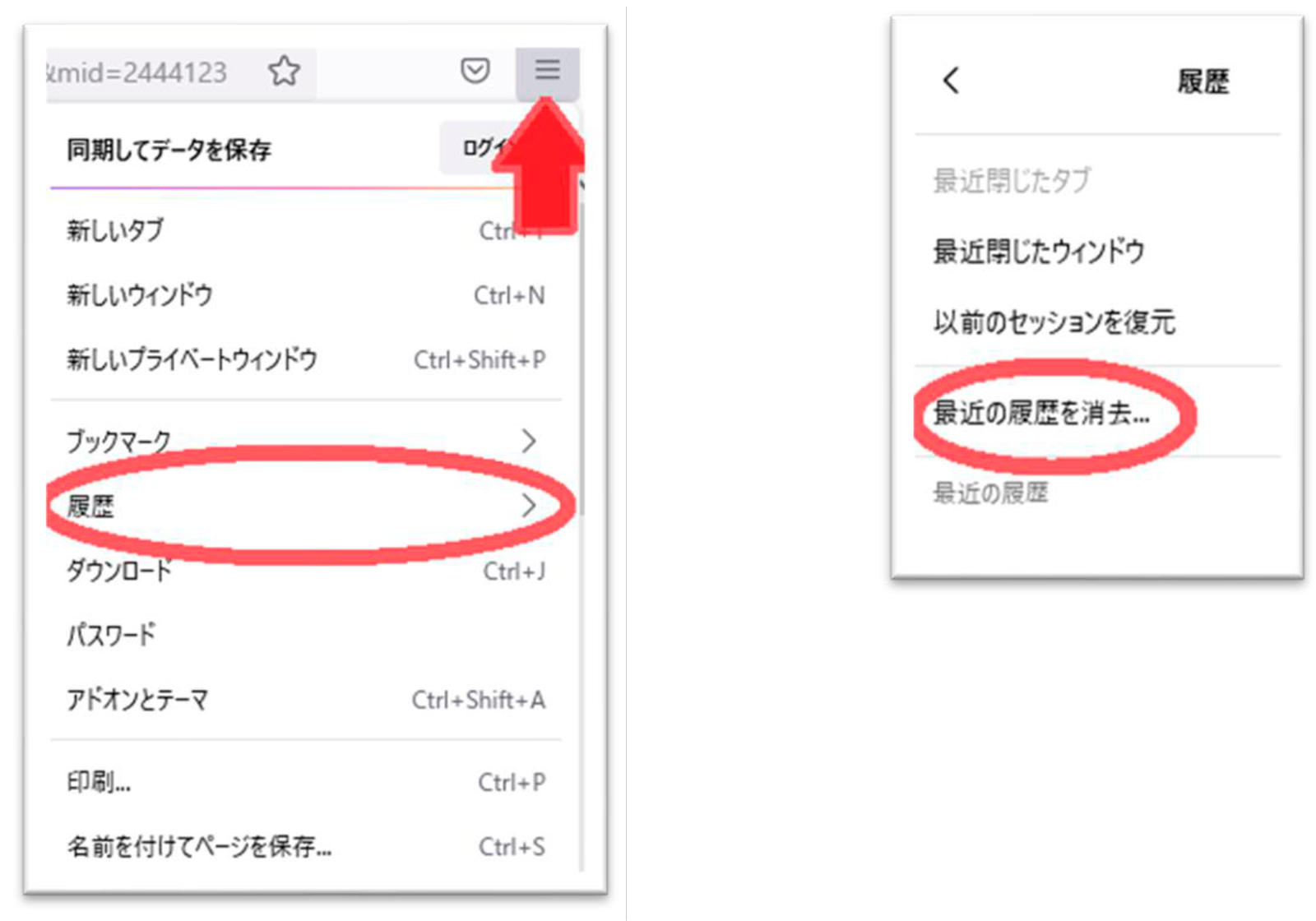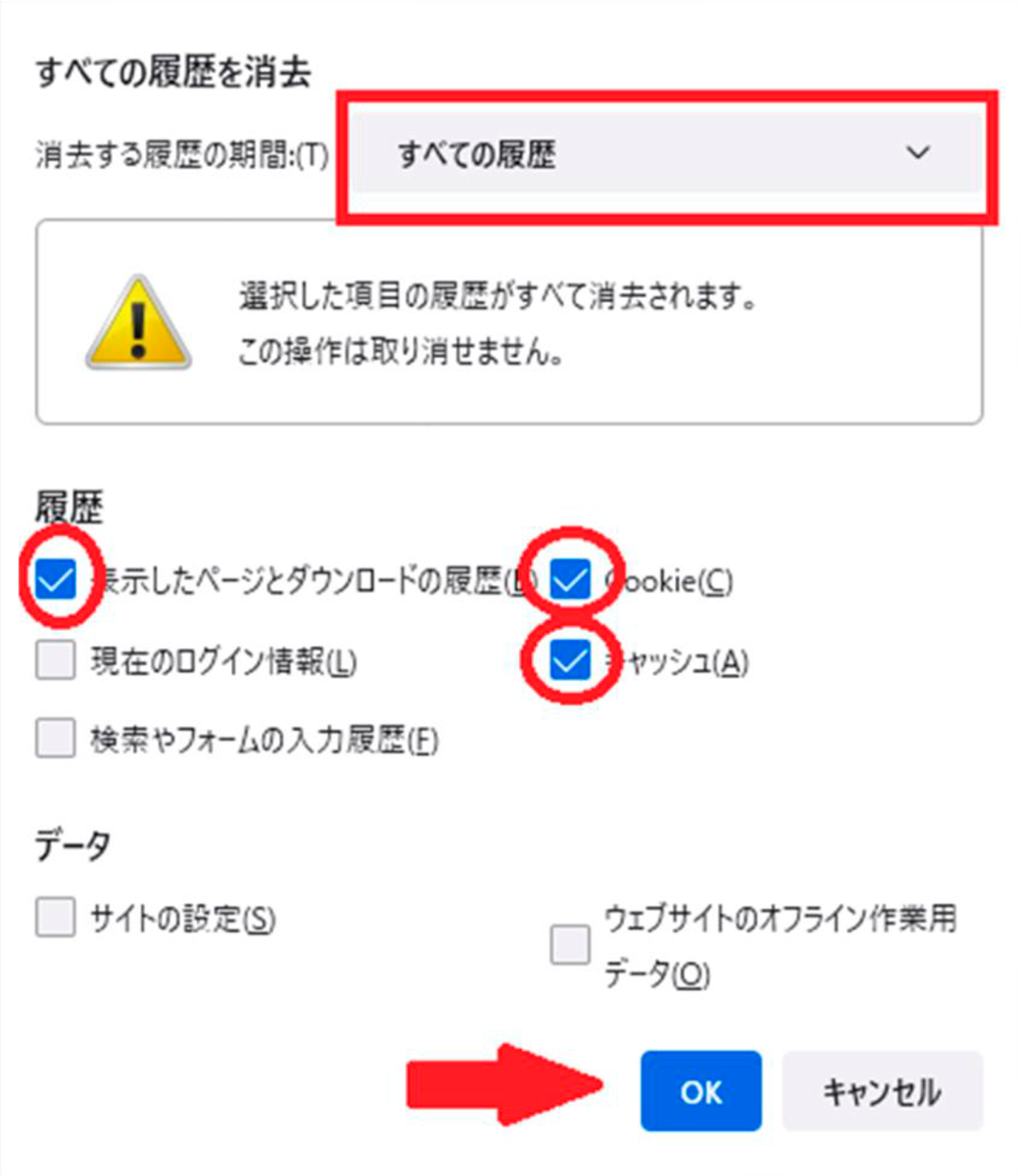受講マニュアルトラブル解決
【Windows 及び Mac】「Bad Request」と表示される
このページではWindows及びMacパソコンをご利用の際に、「Bad Request」という内容のエラー画面が表示される場合の解決方法をご確認いただけます。
- 「bad request」と表示されるエラーメッセージはご利用端末またはブラウザ内でのエラー情報の蓄積過多やCookiのクラッシュ/エラーまたはネットワーク上での接続制限などが原因で表示されます。
Google Chromeの場合
ご利用のブラウザの閲覧履歴データの削除をお試しください。
- 画面右上の「︙」(縦三点リーダー)マークをクリック
- 「履歴」を開き、再度「履歴」をクリック
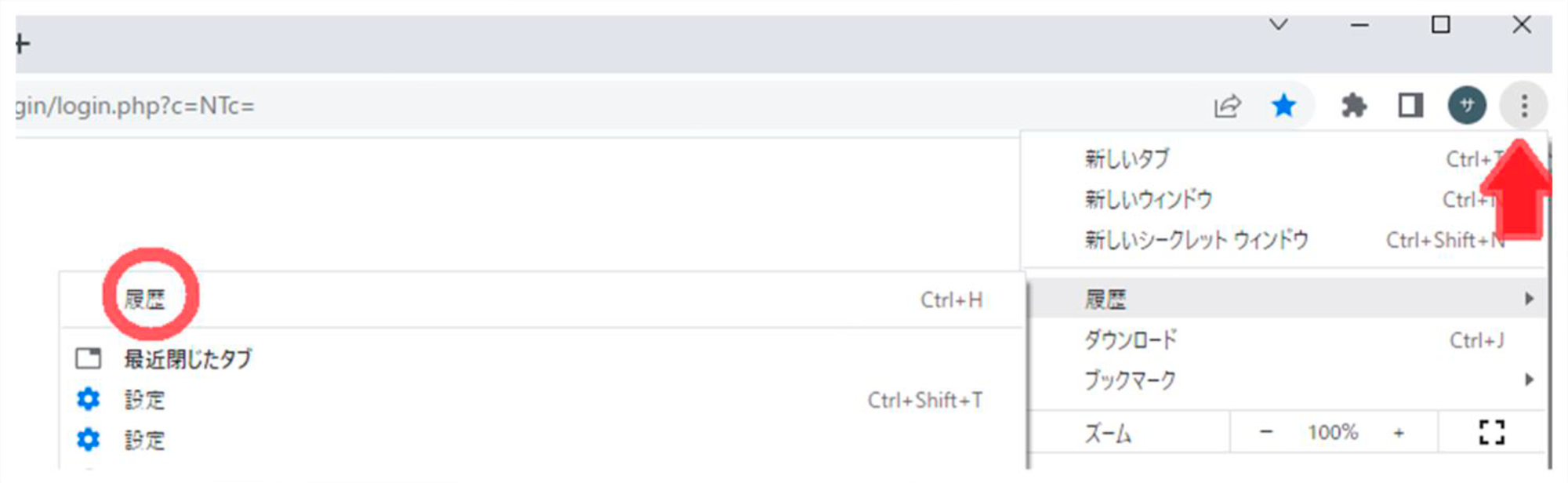
- 「閲覧履歴データの削除」をクリック
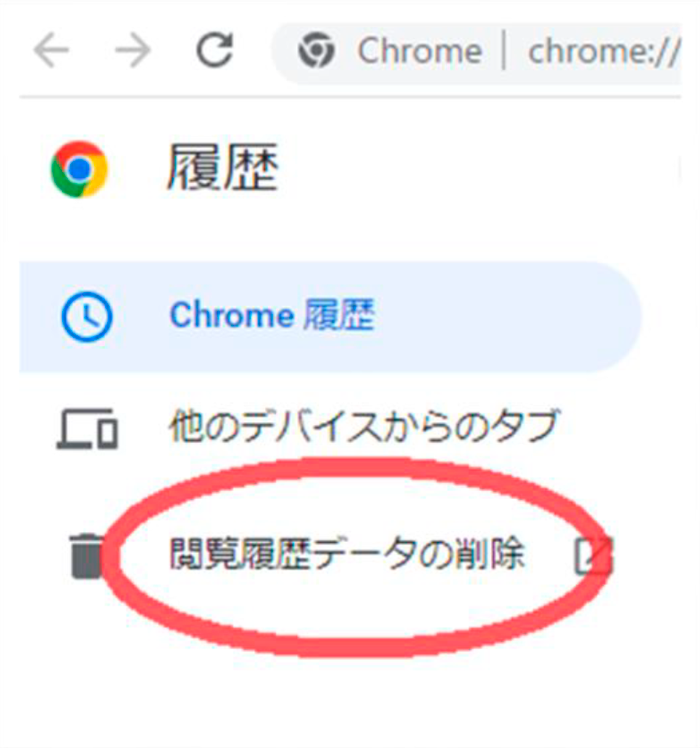
- 「詳細設定」を開き、期間を「「全期間」に合わせる
- 「パスワードとその他のログインデータ」と「自動入力フォームのデータ」のチェックを外す
- 他の項目にはチェックを入れて、「データを削除」を押す
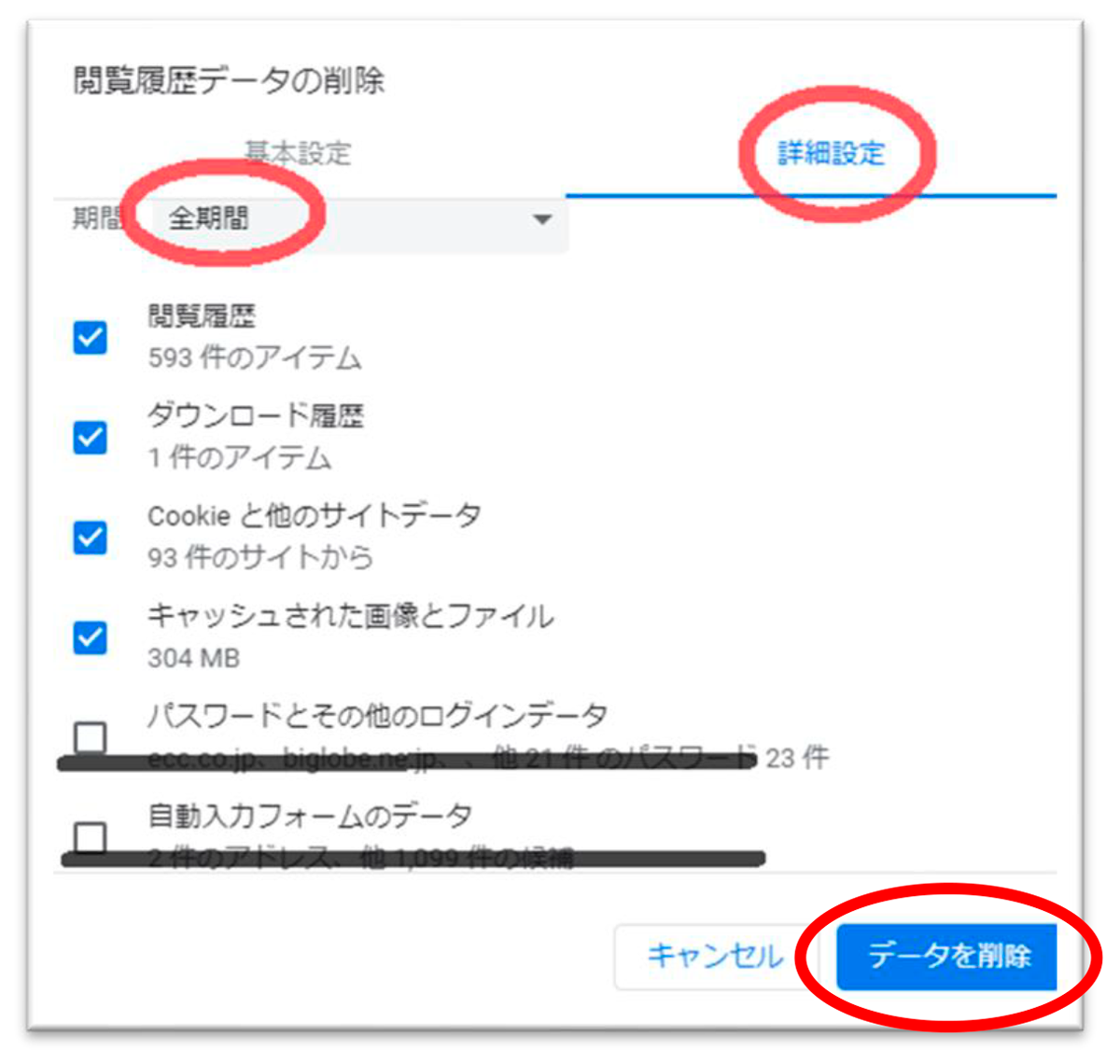
- 終了しましたらGoogle Chromeを再起動し、ECCオンラインレッスンにログインの上、受講環境チェックをお願いいたします。
Firefoxの場合
ご利用のブラウザの履歴データの削除をお試しください。